Обязательно ознакомьтесь с инструкцией, которая приведена ниже и, так же, находится в самом приложении, прежде чем начать тюнинг!
Минимальные системные требования:
Операционная система Microsoft® Windows® 98SE/ME/2000/XP
Процессор Pentium® III 1 ГГц
256 МБ оперативной памяти
100 МБ свободного места на жестком диске
Разрешение экрана 1024х768 с глубиной цвета 32 бит
3D-видеоадаптер, совместимый с DirectX® 9.0c
Звуковое устройство, совместимое с DirectX® 9.0c
|
Установка программы Если ваш компьютер отвечает минимальным системным требованиям))), вы можете начать процесс установки. В противном случае программа может работать некорректно. Каждый раз, когда вы хотите запустить программу: |
|
Основной экран На основном экране тюнинг-студии вы увидите:
|
Главное меню

![]() Открыть – открывает панель, позволяющую создать новый проект.
Открыть – открывает панель, позволяющую создать новый проект.
![]() Выделение рабочей области – открытие панели, позволяющей выделить рабочую область, в которой должны размещаться все визуальные эффекты.
Выделение рабочей области – открытие панели, позволяющей выделить рабочую область, в которой должны размещаться все визуальные эффекты.
![]() Покраска – открытие панели с инструментами для покраски автомобиля.
Покраска – открытие панели с инструментами для покраски автомобиля.
![]() Тонирование стекол – открытие панели с инструментами для тонирования стекол.
Тонирование стекол – открытие панели с инструментами для тонирования стекол.
![]() Стикеры – открытие панели для выбора и редактирования стикеров.
Стикеры – открытие панели для выбора и редактирования стикеров.
![]() Надписи – открытие панели для выбора и редактирования надписей.
Надписи – открытие панели для выбора и редактирования надписей.
![]() Диски – открытие панели для выбора и редактирования дисков.
Диски – открытие панели для выбора и редактирования дисков.
![]() Реснички на фары – открытие панели для выбора и редактирования ресничек.
Реснички на фары – открытие панели для выбора и редактирования ресничек.
![]() Дверные ручки – открытие панели для выбора и редактирования дверных ручек.
Дверные ручки – открытие панели для выбора и редактирования дверных ручек.
![]() Крышки бензобака – открытие панели для выбора и редактирования формы топливных фильтров.
Крышки бензобака – открытие панели для выбора и редактирования формы топливных фильтров.
![]() Галогенные лампы – открытие панели для выбора и редактирования галогенных ламп.
Галогенные лампы – открытие панели для выбора и редактирования галогенных ламп.
![]() Воздухозаборники – открытие панели для выбора и редактирования воздухозаборников.
Воздухозаборники – открытие панели для выбора и редактирования воздухозаборников.
![]() Изменение положения кузова автомобиля – открытие панели для выбора и редактирования нижней подвески.
Изменение положения кузова автомобиля – открытие панели для выбора и редактирования нижней подвески.
![]() Закрыть проект – открытие панели для сохранения, удаления и печати проекта.
Закрыть проект – открытие панели для сохранения, удаления и печати проекта.
![]() Масштаб 1:1 – возвращает изображение к его оригинальному размеру.
Масштаб 1:1 – возвращает изображение к его оригинальному размеру.
![]() Помощь – выводит на экран окно помощи.
Помощь – выводит на экран окно помощи.
Панель инструментов
Панель инструментов появляется после выбора какого-либо раздела в главном меню
![]() Открыть – позволяет загрузить изображение автомобиля из заданной папки.
Открыть – позволяет загрузить изображение автомобиля из заданной папки.
![]() Удалить проект – удаление измененийтекущего проекта.
Удалить проект – удаление измененийтекущего проекта.
![]() Выбор шаблона – позволяет выбрать и переместить в проект шаблон из существующего списка.
Выбор шаблона – позволяет выбрать и переместить в проект шаблон из существующего списка.
![]() Зеркало – зеркальное отражение изображения.
Зеркало – зеркальное отражение изображения.
![]() Выделить рабочую область – используется для строгого обозначения границ рабочей области.
Выделить рабочую область – используется для строгого обозначения границ рабочей области.
![]() Добавить область – позволяет увеличивать рабочее пространство.
Добавить область – позволяет увеличивать рабочее пространство.
![]() Удалить область – удаляет все выделяемые рабочие области.
Удалить область – удаляет все выделяемые рабочие области.
![]() Переместить – эта опция позволяет вам передвигать изображение с учетом рамок рабочей области.
Переместить – эта опция позволяет вам передвигать изображение с учетом рамок рабочей области.
![]() Повернуть – используйте эту опцию, чтобы повернуть изображение при помощи мыши. Поместите курсор над рабочей областью, затем, удерживая левую кнопку мыши, поверните изображение.
Повернуть – используйте эту опцию, чтобы повернуть изображение при помощи мыши. Поместите курсор над рабочей областью, затем, удерживая левую кнопку мыши, поверните изображение.
![]() Изменить размер – увеличение или уменьшение размера изображения.
Изменить размер – увеличение или уменьшение размера изображения.
![]() Свободная правка – эта опция позволяет изменять форму изображения.
Свободная правка – эта опция позволяет изменять форму изображения.
![]() Палитра - эта опция позволяет выбрать необходимый цвет из палитры.
Палитра - эта опция позволяет выбрать необходимый цвет из палитры.
![]() Интенсивность – регулирует степень нанесения краски.
Интенсивность – регулирует степень нанесения краски.
![]() Опустить кузов - изменение положения кузова автомобиля с учетом обозначенной рабочей области.
Опустить кузов - изменение положения кузова автомобиля с учетом обозначенной рабочей области.
![]() Масштаб изображения – позволяет увеличивать и уменьшать основное изображение
Масштаб изображения – позволяет увеличивать и уменьшать основное изображение
![]() Двигать изображение – эта опция позволяет вам перемещаться по основному изображению, если оно не помещается полностью на экране.
Двигать изображение – эта опция позволяет вам перемещаться по основному изображению, если оно не помещается полностью на экране.
 С помощью этих настроек вы можете изменять размер и интенсивность кисти.
С помощью этих настроек вы можете изменять размер и интенсивность кисти.
MP3-плеер
![]()
![]()
![]()
![]()
![]()
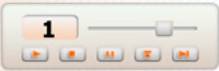
Играть Стоп Пауза Выбрать Следующий
Программой предусмотрена специальная папка Sample, куда можно скопировать музыкальные файлы для воспроизведения.
Рабочее окно
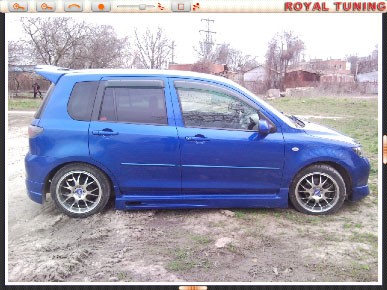
С помощью инструментов этого окна вы легко можете скрыть часть деталей на изображении автомобиля
![]() Увеличить - увеличение масштаба картинки
Увеличить - увеличение масштаба картинки
![]() Уменьшить - уменьшение масштаба картинки
Уменьшить - уменьшение масштаба картинки
![]() Отменить - позволяет отменить последнее действие.
Отменить - позволяет отменить последнее действие.
![]() Завершить работу с фрагментом изображения. После нажатия на эту кнопку вам будет предложено сохранить текущие изменения и приступить к дальнейшему редактированию проекта.
Завершить работу с фрагментом изображения. После нажатия на эту кнопку вам будет предложено сохранить текущие изменения и приступить к дальнейшему редактированию проекта.
![]() Эта функция позволит вам настроить размер маскирующей кисти.
Эта функция позволит вам настроить размер маскирующей кисти.
![]() Форма маскирующей кисти.
Форма маскирующей кисти.
Пример редактирования изображения с использованием маски


| Royal Tuning www.royaltuning.ru ПОДНЯТЬСЯ НАВЕРХ СТРАНИЦЫ |


